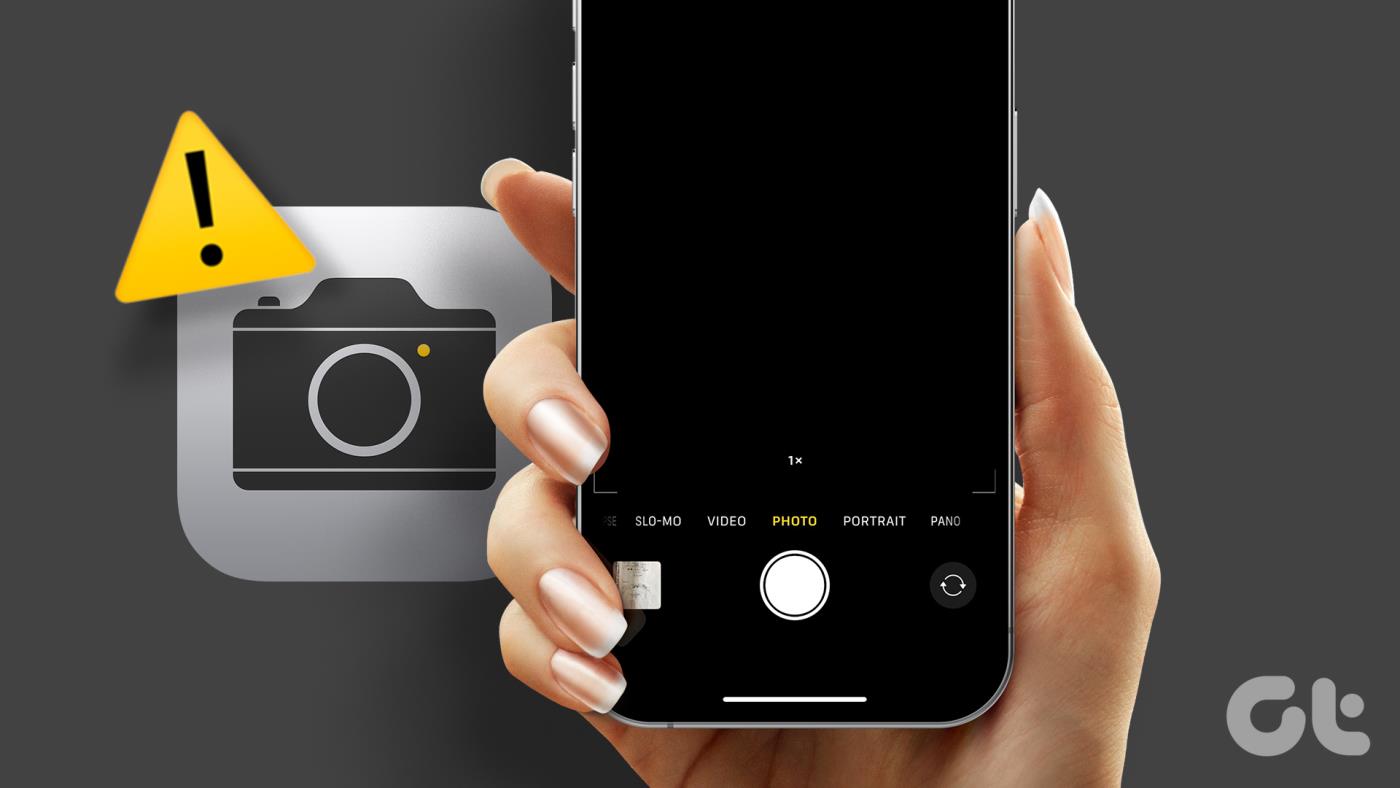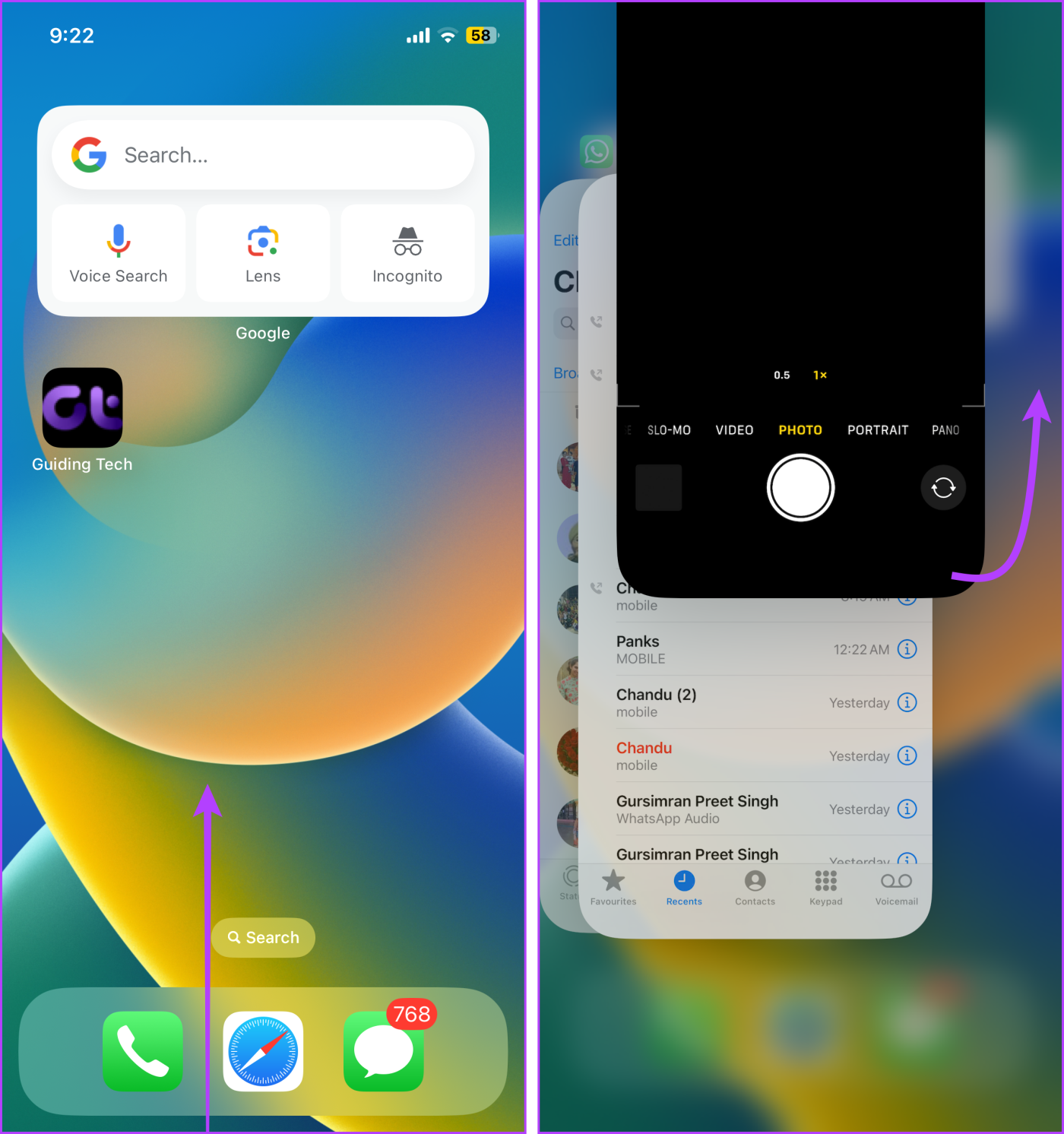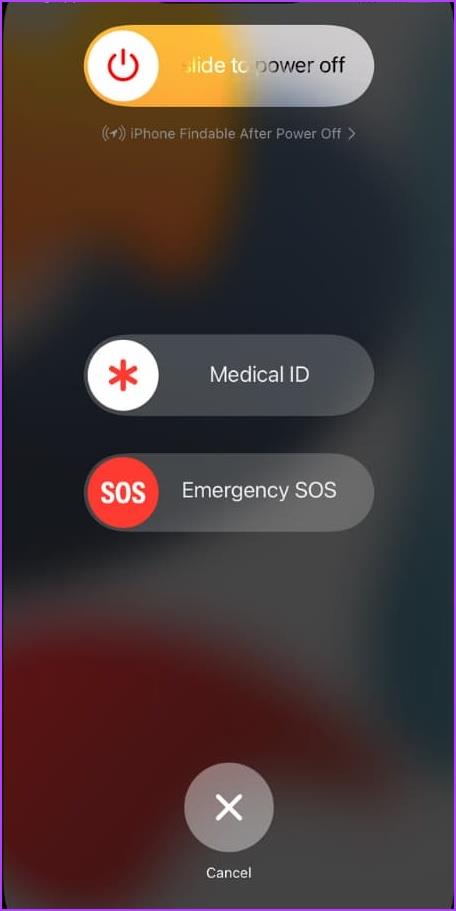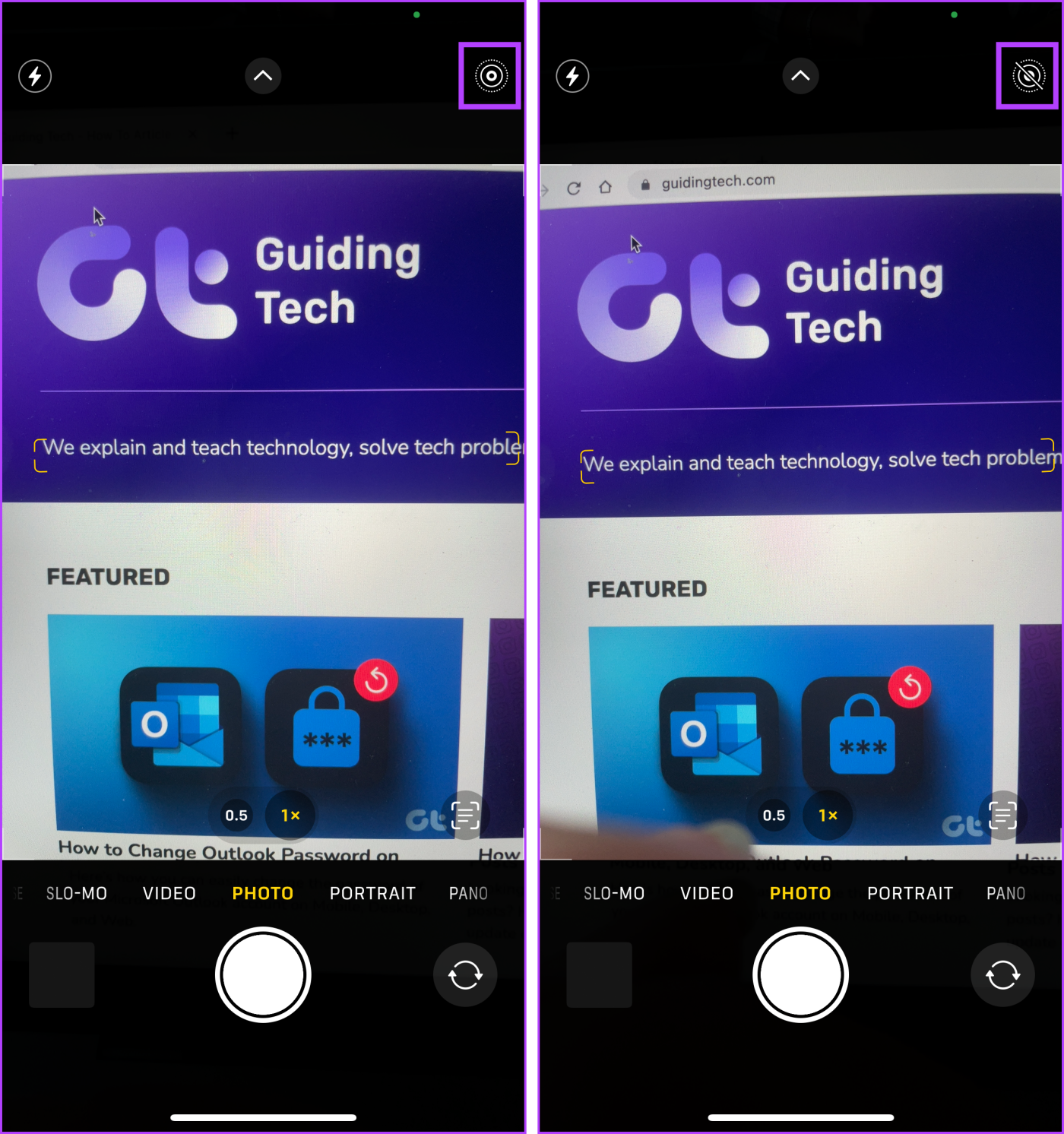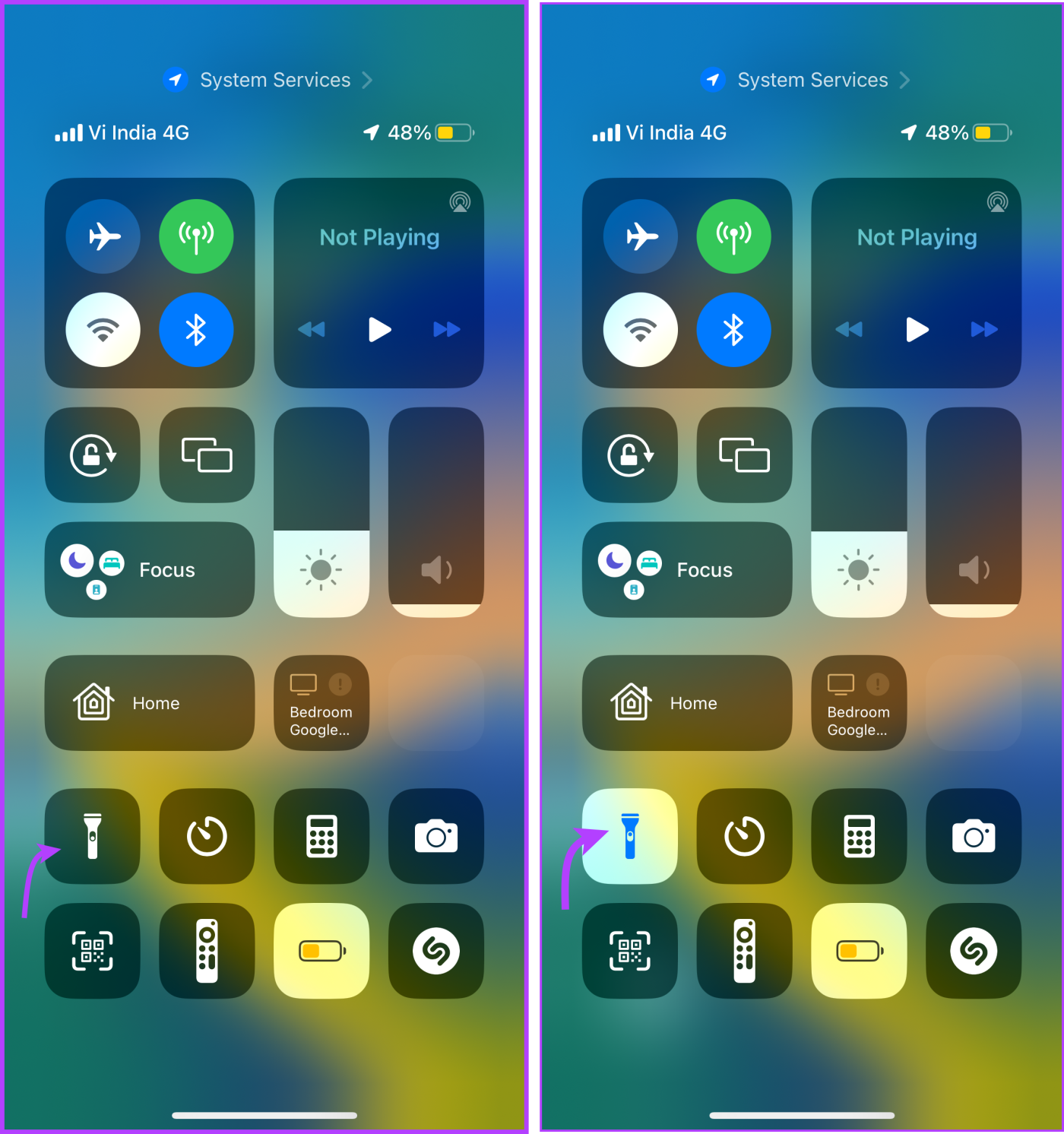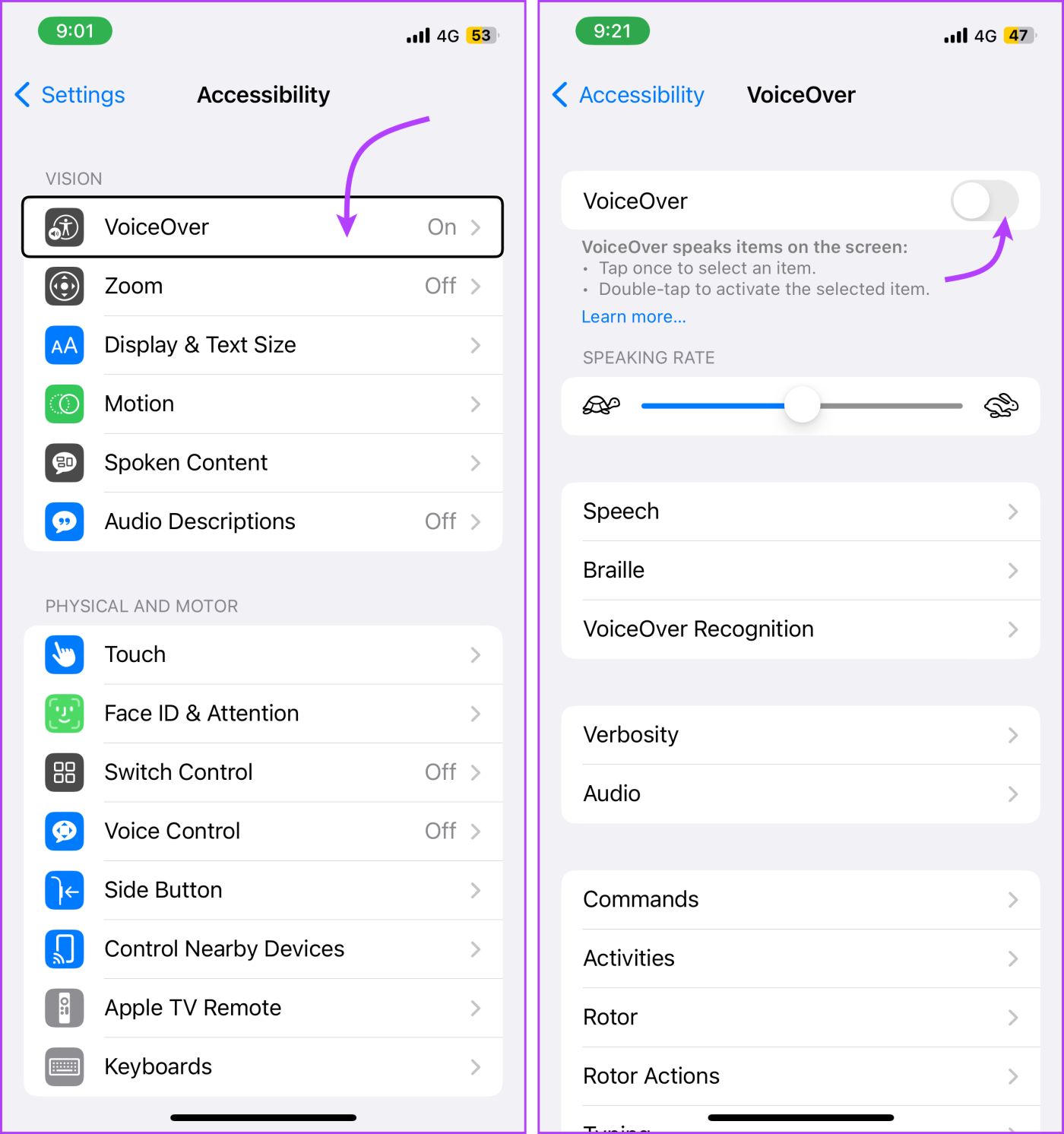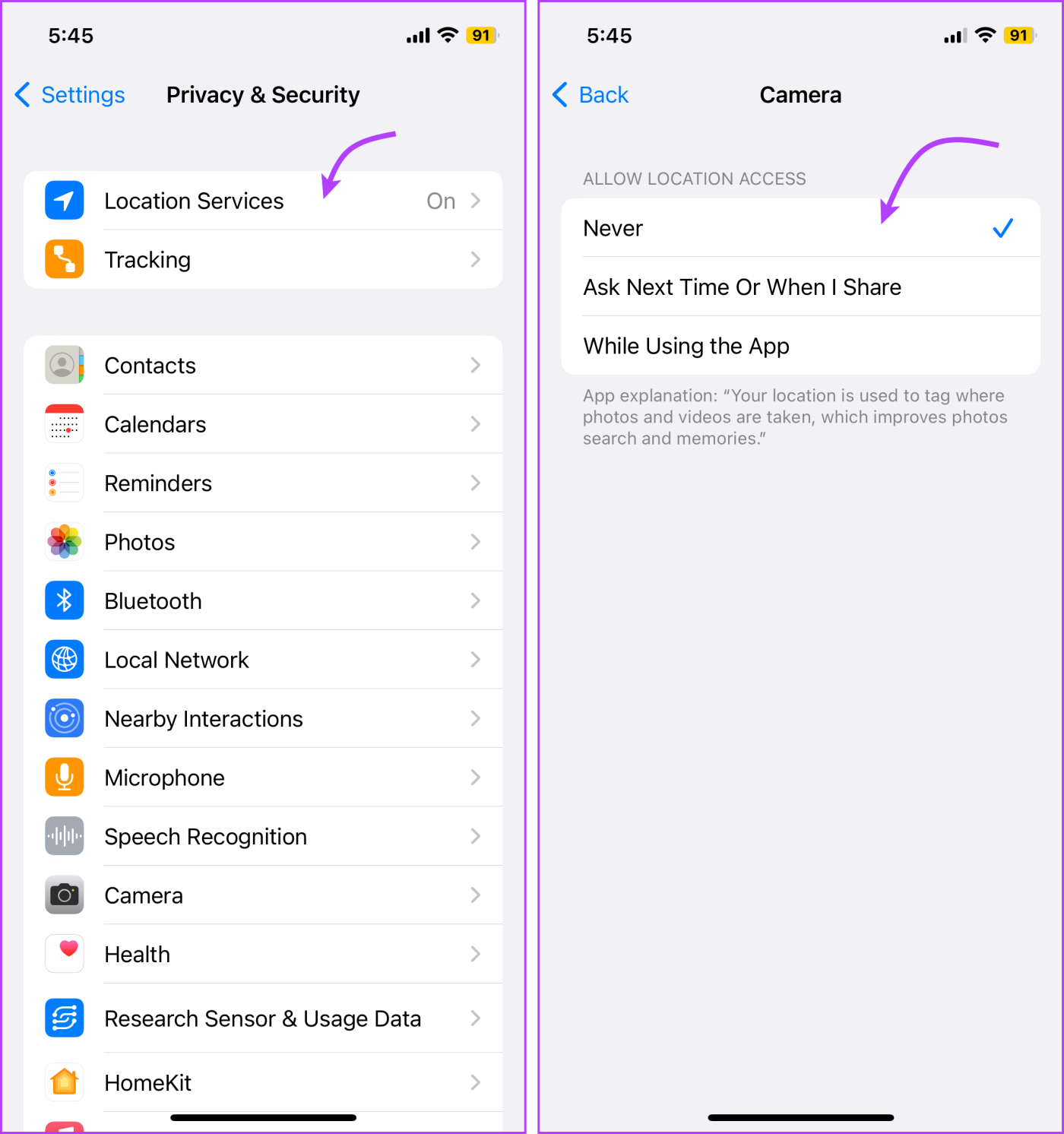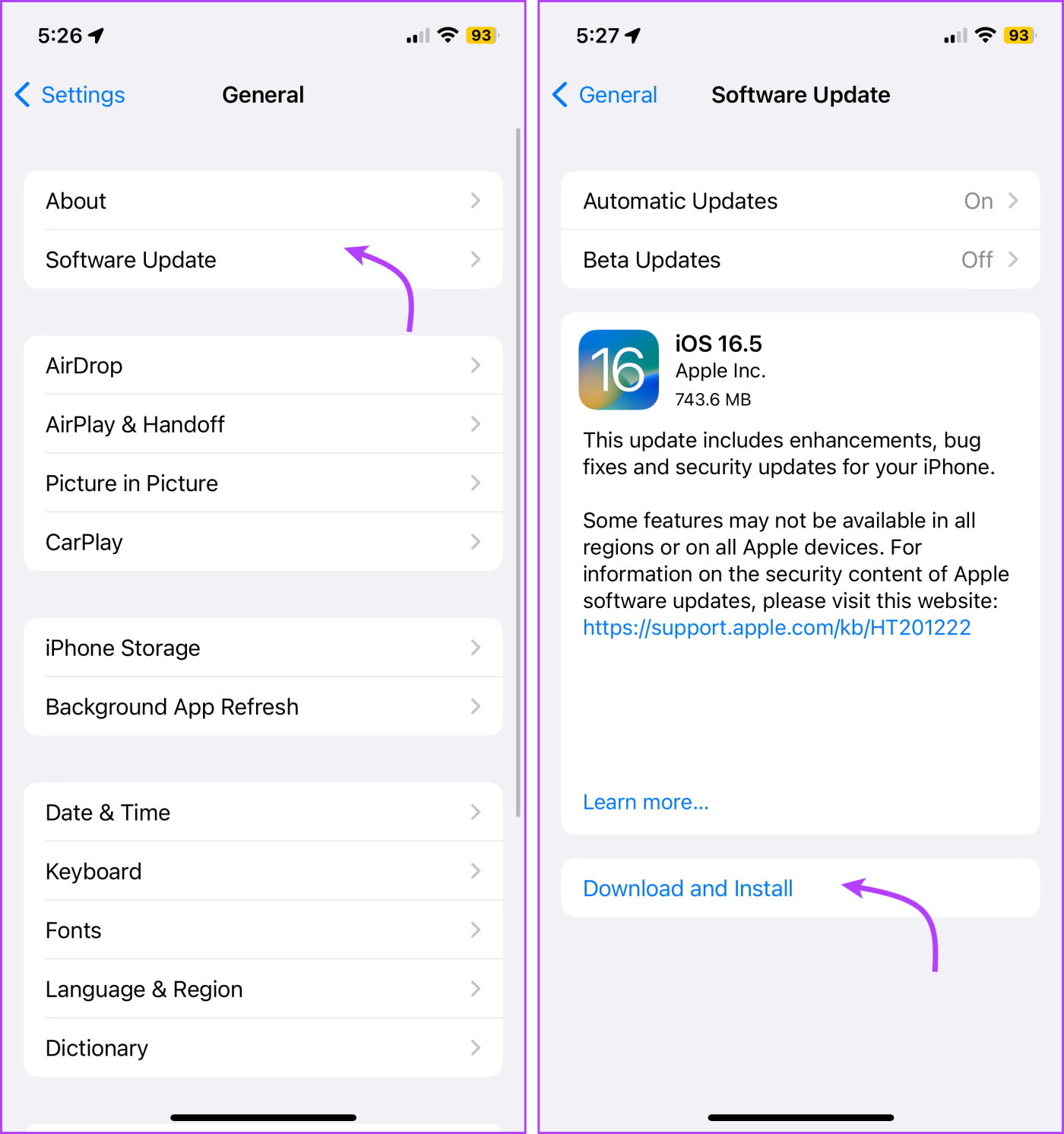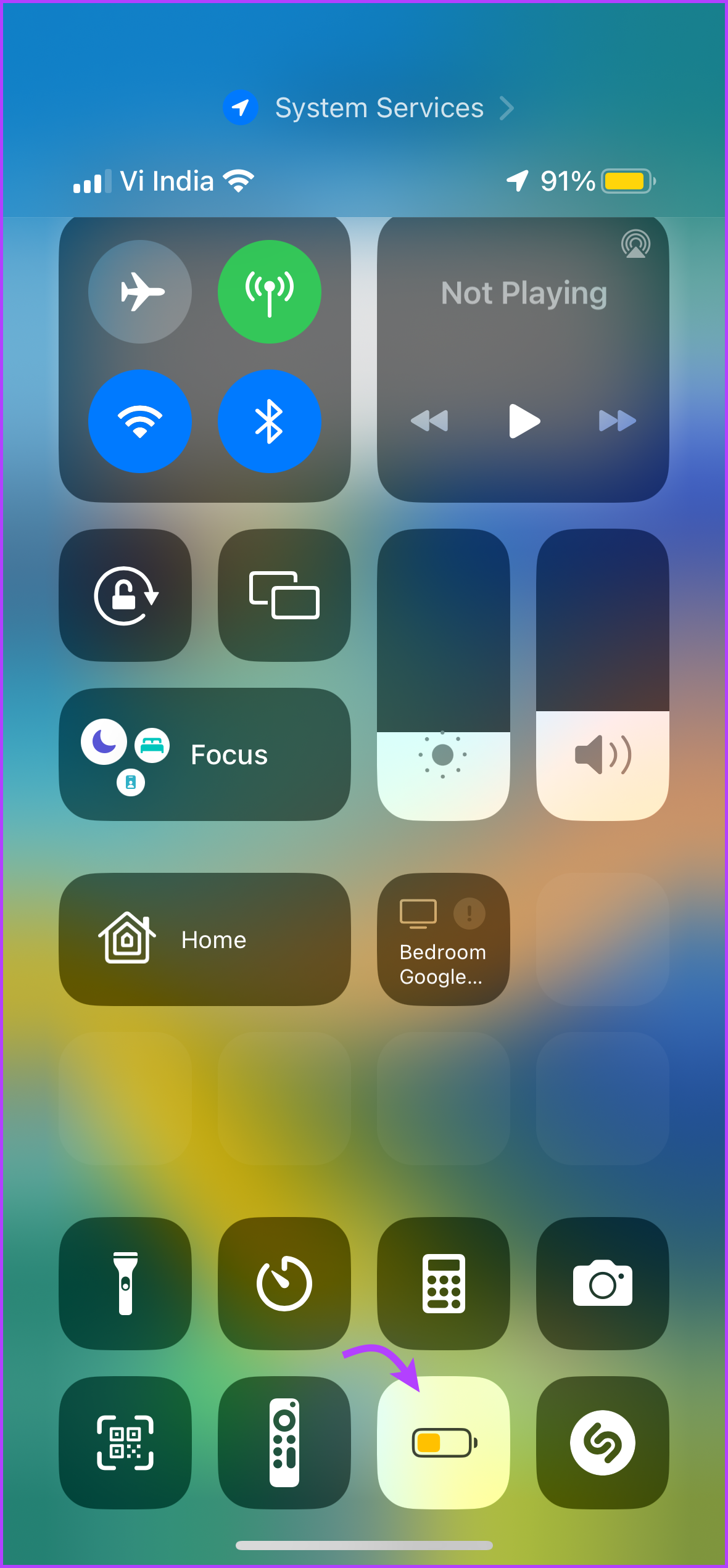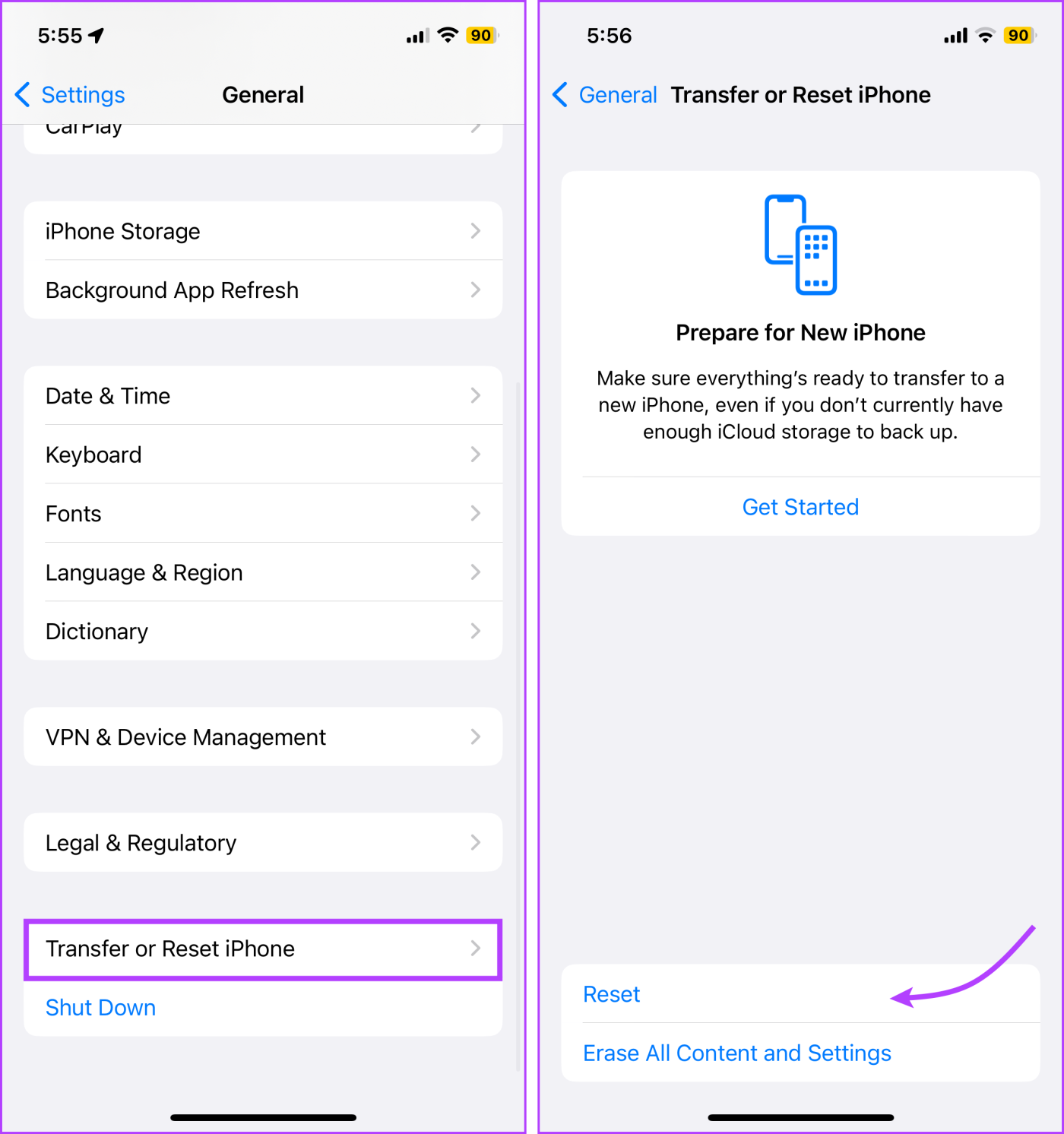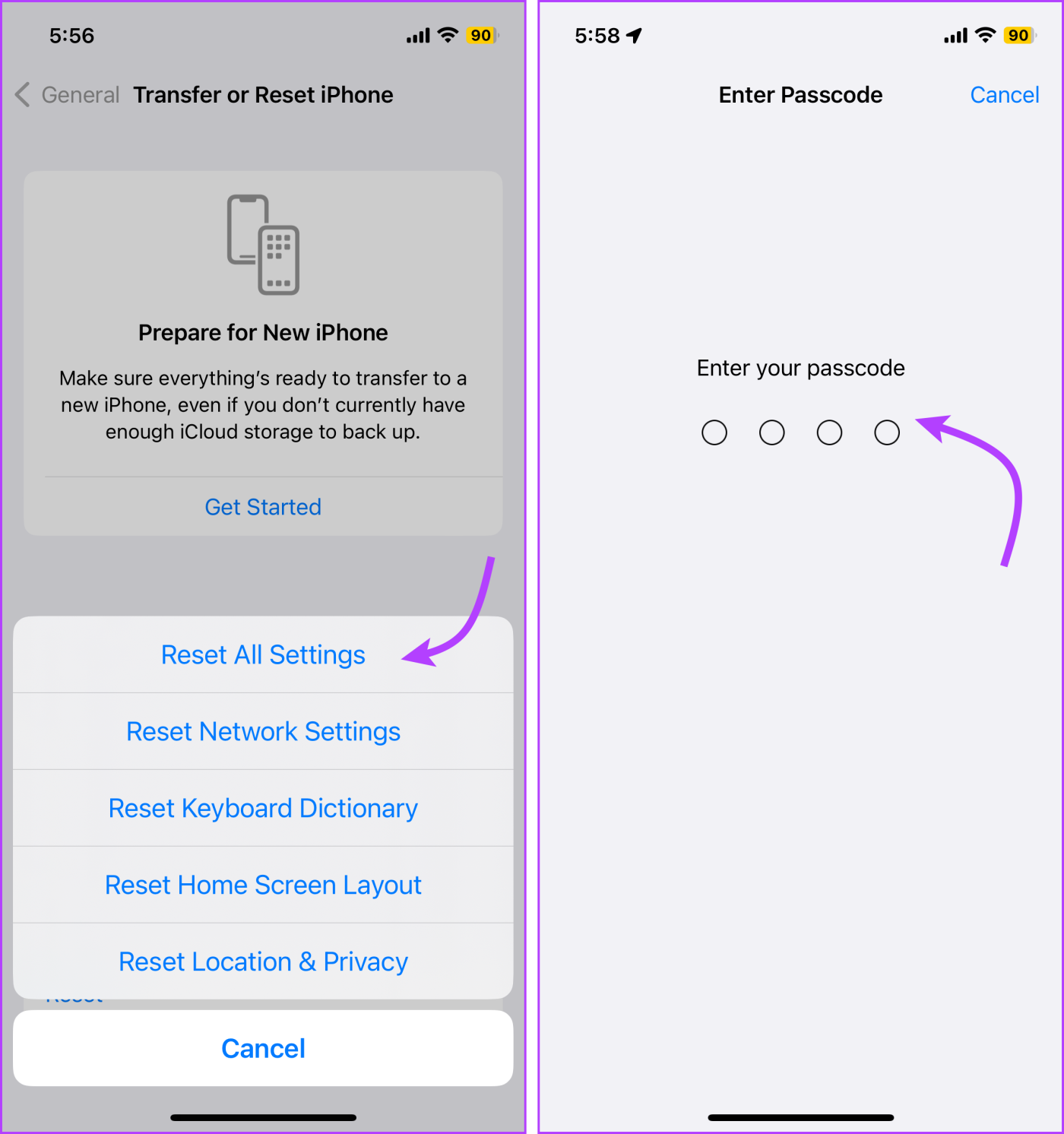L’iPhone abrite l’un des meilleurs appareils photo et la plupart des utilisateurs en font bon usage. Bien que cela n'arrive pas très souvent, parfois, l' appareil photo bien-aimé se fige ou l'écran devient noir. Heureusement, il existe quelques moyens simples de résoudre la situation d'écran noir de l'appareil photo de l'iPhone et de poursuivre l'expérience de prise de photos.
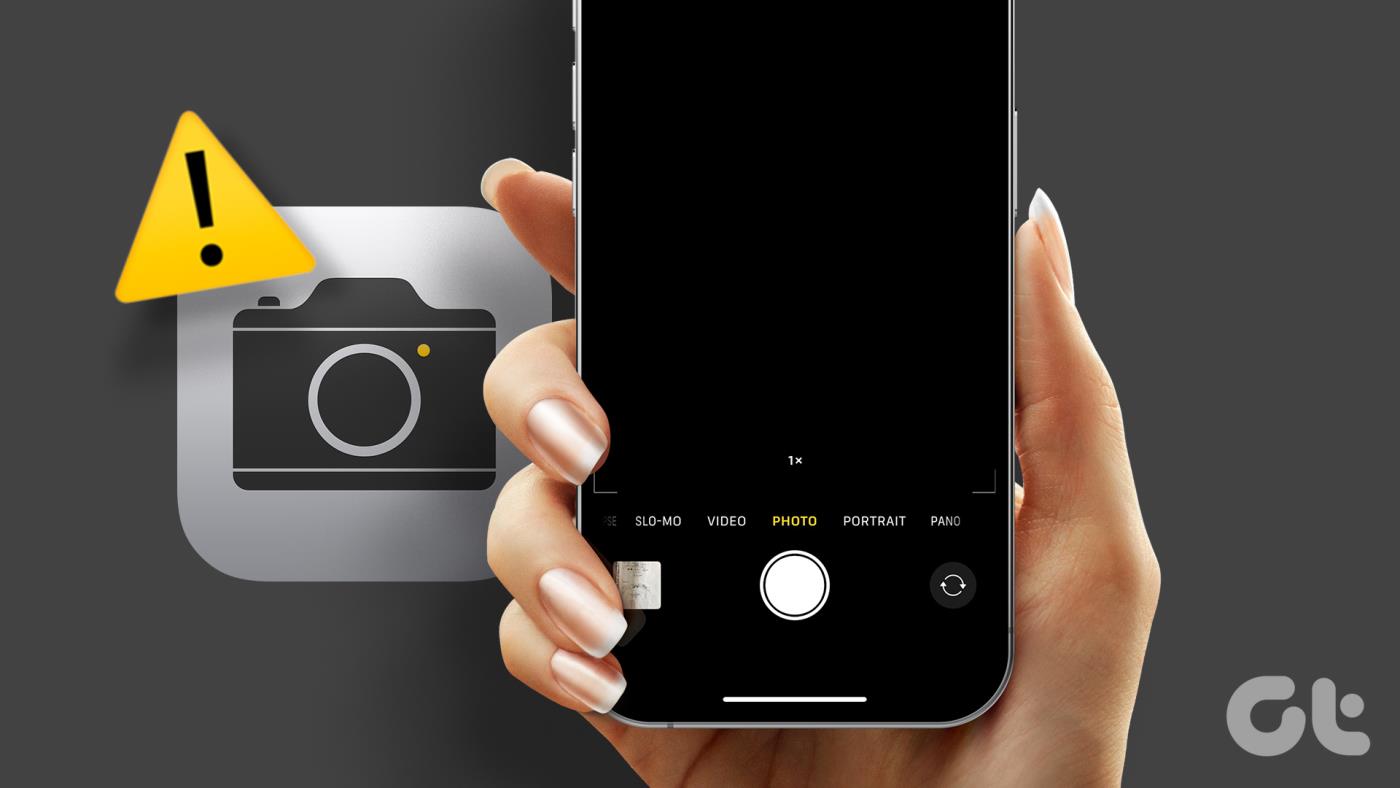
Dans cet article, nous n'allons pas seulement vous aider à résoudre le problème. Mais nous discuterons également de la raison possible pour laquelle l’écran de l’appareil photo de votre iPhone devient noir. Cela vous aidera à résoudre le problème et à garantir que quelque chose comme cela ne se produise pas souvent.
Pourquoi l'appareil photo de mon iPhone affiche-t-il un écran noir
Cela peut devenir frustrant si l'appareil photo de votre iPhone, qu'il soit avant ou arrière, affiche un écran noir lors de l'ouverture. Il peut y avoir plusieurs causes sous-jacentes à cela, la plupart d'entre elles pouvant être un problème temporaire dans le logiciel ou un paramètre incorrect.

Alternativement, quelque chose pourrait bloquer votre appareil photo, par exemple votre main, ou des traces de saleté. Heureusement, tout cela peut être résolu avec un peu d’attention. Cependant, s’il y a un problème matériel ou des dommages physiques, cela peut être un peu difficile à résoudre. Mais espérons que ce n’est pas le cas et que l’appareil photo de votre iPhone fonctionnera à nouveau.
Remarque : Si l'appareil photo de l'iPhone affiche un écran noir après une chute, ces correctifs risquent de ne pas fonctionner. Les dommages sont probablement liés au matériel et doivent être réparés par des professionnels d'Apple.
Réparez l'écran de la caméra noir sur votre iPhone
1. Basculer entre la caméra arrière et la caméra avant
Peut-être que l'appareil photo de votre iPhone est coincé entre les modes de caméra avant ou arrière, entre les objectifs, etc., ce qui entraîne un écran noir. Le moyen le plus simple et le plus efficace de contourner ce problème consiste à basculer entre les caméras principale et frontale ou les modes de caméra.

Appuyez plusieurs fois sur le bouton de commutation. Essayez également de basculer entre les objectifs de la caméra arrière, de macro à principal, et voyez si le problème est résolu. Sinon, passons au correctif suivant.
2. Forcer à quitter et redémarrer l'application Appareil photo
Le moyen le plus simple de réparer un iPhone affichant un écran d’appareil photo noir est de fermer et de rouvrir l’application Appareil photo. Cela réinitialisera tout problème plausible, résolvant ainsi le problème.
Cela peut être particulièrement utile si vous avez essayé d'accéder à l'appareil photo à partir d'un écran de téléphone verrouillé et que chaque fois que vous ouvrez l'application, la même chose s'affiche. Si vous vous demandez comment redémarrer l'application appareil photo sur votre iPhone, suivez :
Étape 1 : Déverrouillez votre iPhone et ouvrez l'application Appareil photo.
Étape 2 : Ouvrez l'App Switcher,
- Pour iPhone avec Face ID – Faites glisser votre doigt vers le centre de l'écran d'accueil.
- Pour iPhone avec Touch ID – Appuyez deux fois sur le bouton Accueil
Étape 3 : Faites glisser votre doigt vers la gauche ou la droite pour trouver l'application Appareil photo.
Étape 4 : Faites glisser votre doigt vers le haut pour fermer l'application.
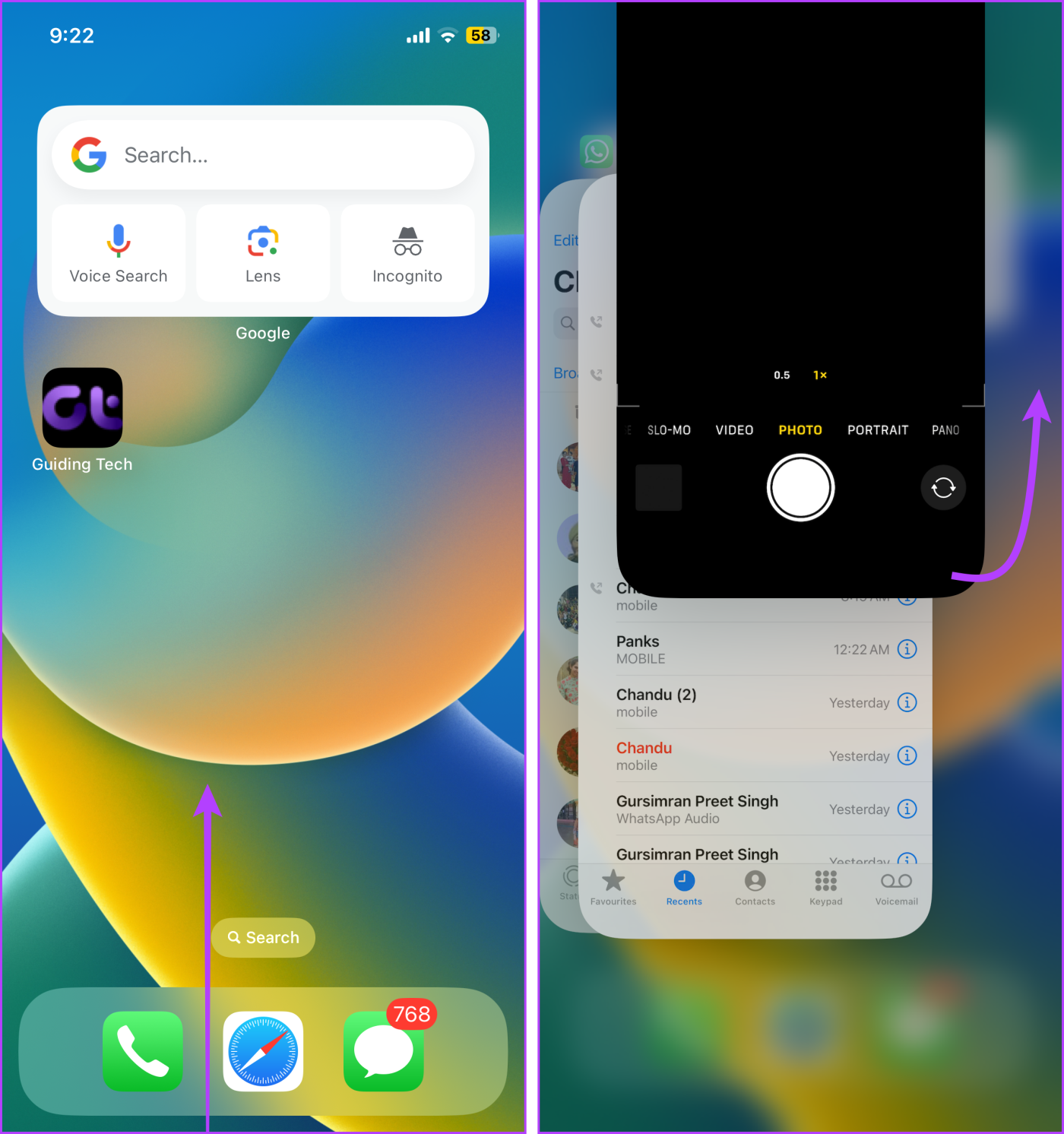
Étape 5 : Après quelques secondes, lancez à nouveau l’application Appareil photo.
3. Redémarrez l'iPhone
Si le redémarrage de l'application Appareil photo n'a pas empêché votre iPhone d'afficher un écran noir, la réinitialisation complète de votre téléphone peut aider à résoudre le problème. Pour forcer le redémarrage de votre iPhone :
Étape 1 : Apportez l'écran du curseur d'alimentation,
- Pour iPhone avec Face ID – Appuyez simultanément sur les boutons de volume bas/haut et latéraux jusqu'à ce que le curseur d'alimentation apparaisse.
- Pour iPhone avec Touch ID – Appuyez et maintenez le bouton latéral jusqu'à ce que le curseur de mise hors tension apparaisse.
Étape 2 : Faites glisser le curseur d'alimentation pour éteindre l'appareil.
Étape 3 : Maintenant, maintenez enfoncé le bouton d’alimentation pour redémarrer votre iPhone.
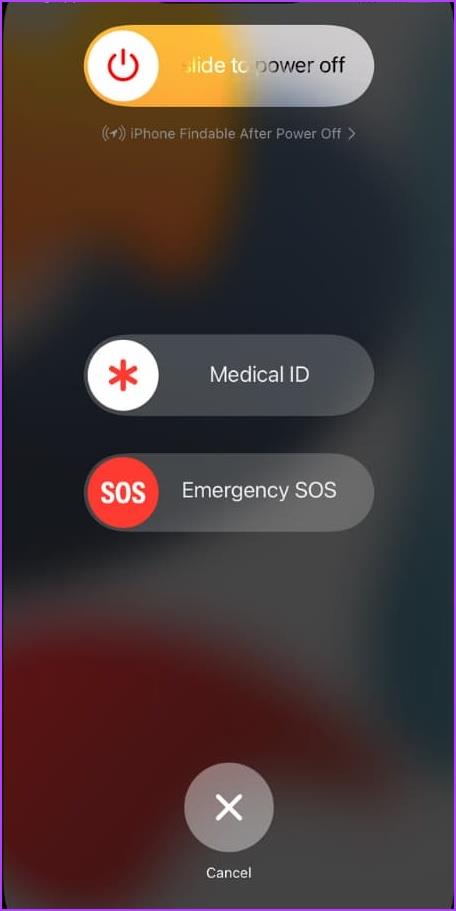
Étape 4 : Laissez votre iPhone redémarrer et entrez votre mot de passe pour revenir sur votre appareil.
Étape 5 : Rouvrez l'application Appareil photo.
4. Désactivez la photo en direct
Si le redémarrage de l'application ou de l'iPhone n'a pas fonctionné en votre faveur, il est temps d'examiner d'autres bugs liés aux fonctionnalités. Parfois, d’autres fonctionnalités peuvent entraver la fonctionnalité d’une fonctionnalité spécifique. Essayons donc de désactiver/activer les fonctionnalités associées, en commençant par Live Photos.
Ouvrez l'application Appareil photo et appuyez sur l'icône Live Photo dans le coin supérieur droit. Lorsqu'elle est désactivée, l'icône sera recouverte d'une barre oblique (/) (voir capture d'écran pour réf).
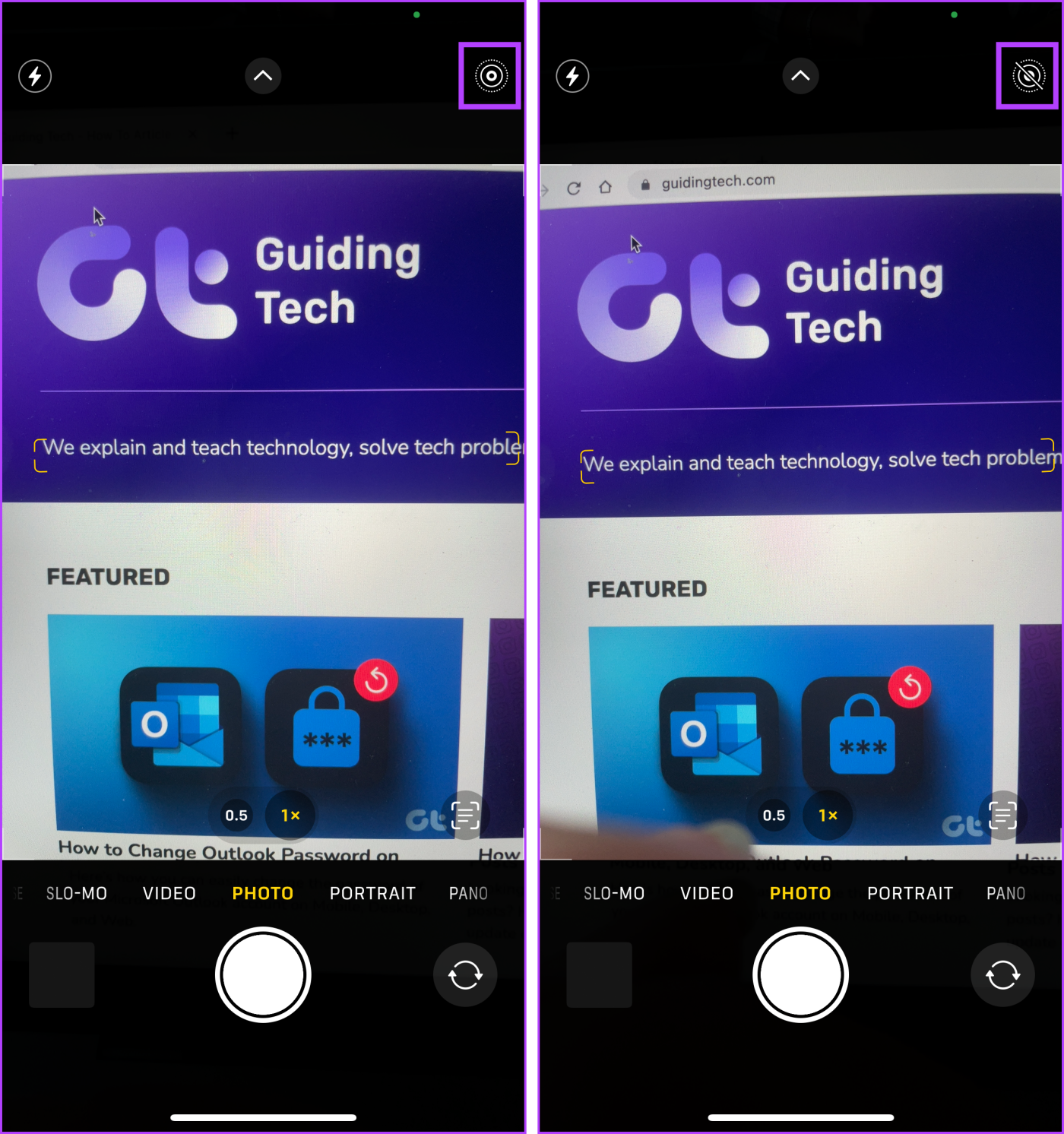
5. Allumez et éteignez la lampe de poche
Peut-être que l'appareil photo de votre iPhone n'est pas capable de reconnaître ou de capturer la lumière de son environnement et que l'écran est donc noir. Vous pouvez réparer l'appareil photo en fournissant une assistance avec un flash.
Étape 1 : Ouvrez le Centre de contrôle.
- iPhone avec Face ID – Faites glisser votre doigt depuis le coin droit.
- iPhone avec Touch ID – Faites glisser votre doigt depuis le bas.
Étape 2 : Ici, appuyez sur l'icône Lampe de poche.
Étape 3 : Ouvrez l'application Appareil photo et voyez si cela résout le problème.
Étape 4 : Relancez le Control Center pour désactiver l'icône Lampe de poche.
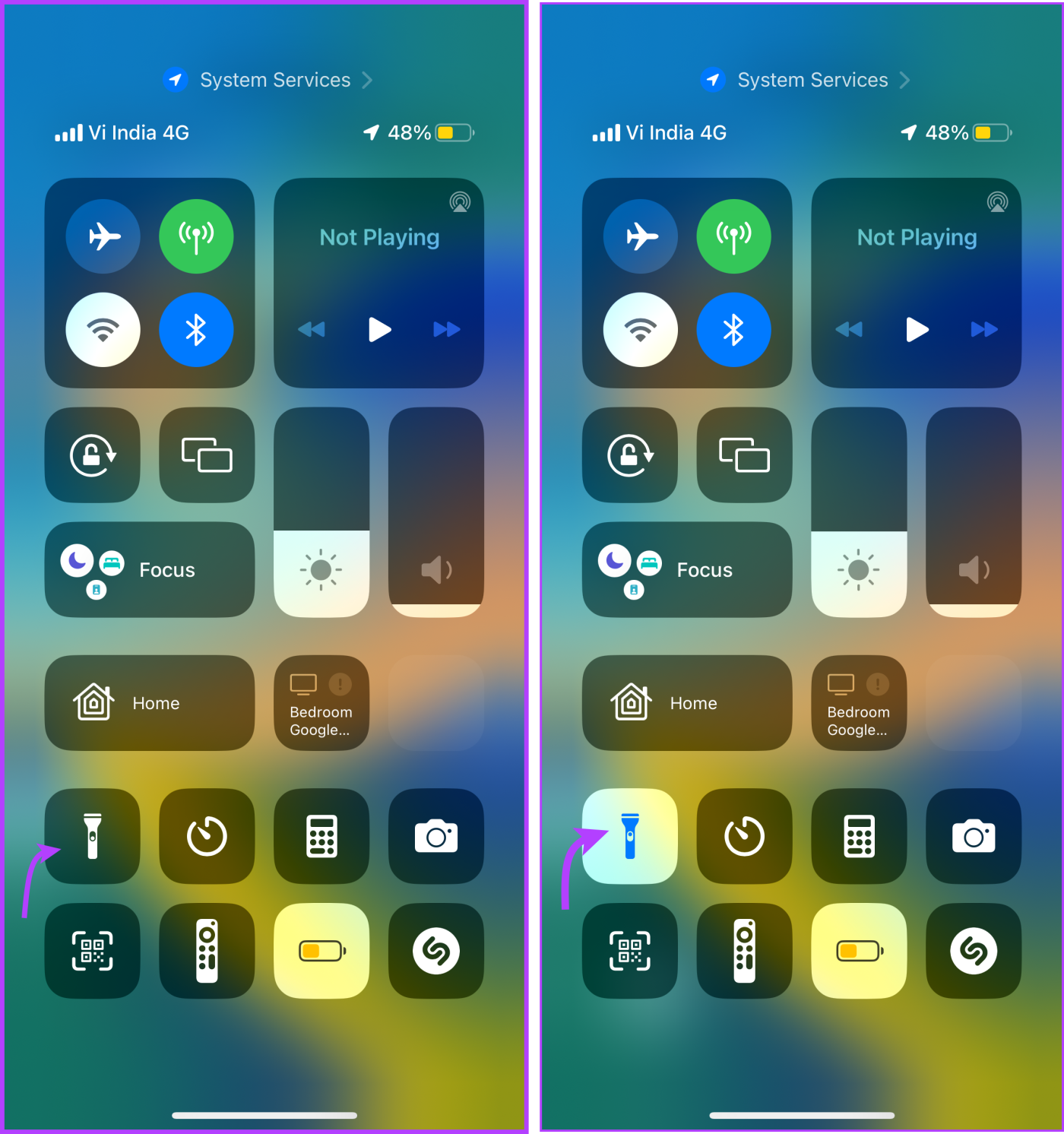
6. Désactivez la fonction VoiceOver
VoiceOver est une fonctionnalité d'accessibilité fournissant des commentaires vocaux aux utilisateurs malvoyants. Cependant, certains utilisateurs ont mentionné que l'activation de VoiceOver peut entraîner des problèmes pour l'application Appareil photo.
Désactivons donc temporairement la fonctionnalité pour voir si cela résout le problème d'écran noir de l'appareil photo de l'iPhone. Notamment, en mode VoiceOver, appuyer une fois pour sélectionner un élément et l'activer deux fois.
Étape 1 : Lancez Paramètres → Accessibilité.
Étape 2 : Appuyez sur VoiceOver, puis appuyez deux fois dessus.
Étape 3 : Appuyez sur la bascule VoiceOver et appuyez deux fois pour désactiver la bascule.
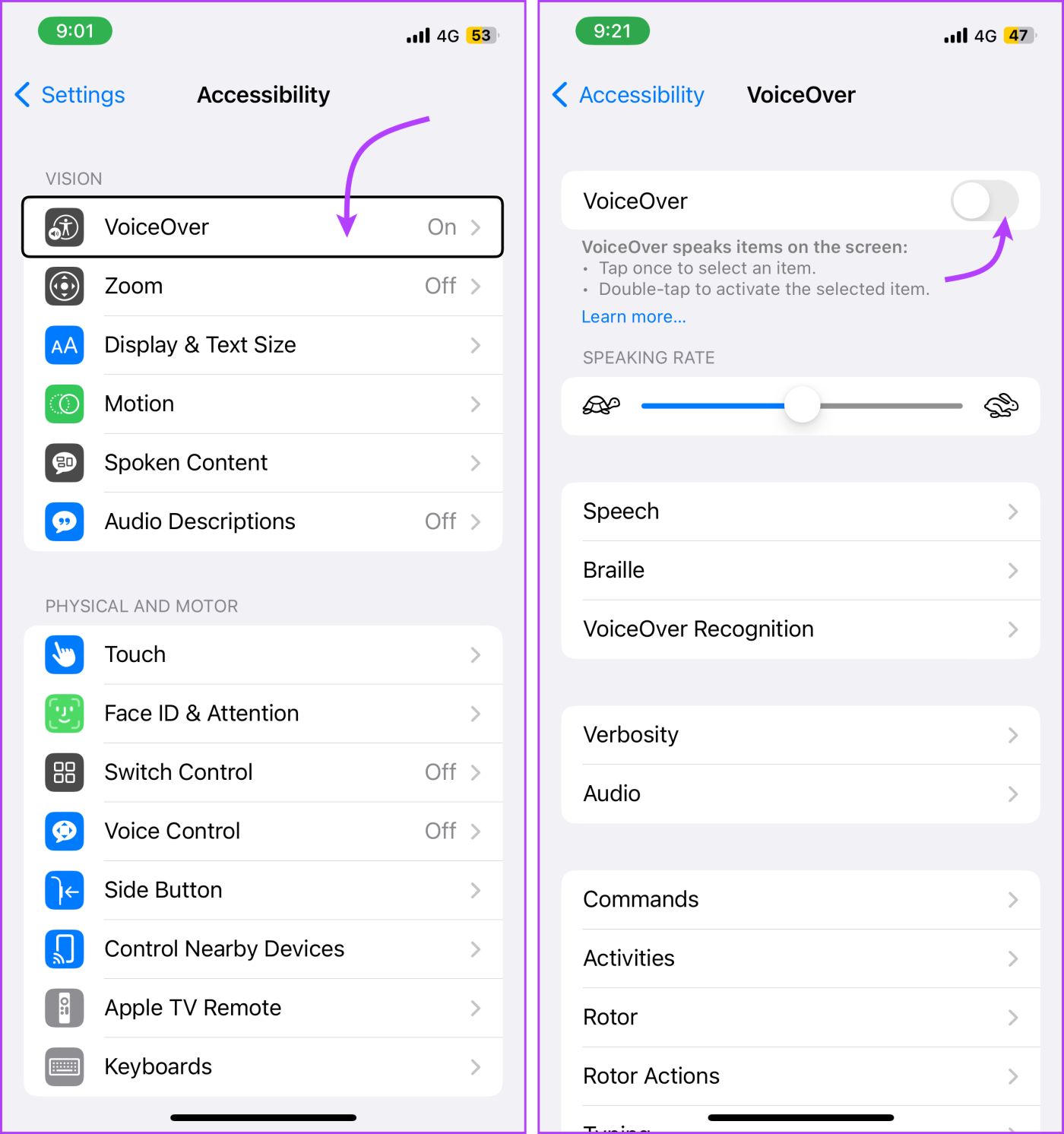
Maintenant, lancez l'application Appareil photo et voyez si le problème est résolu. Vous pouvez réactiver la fonction VoiceOver si nécessaire.
7. Désactiver l'accès à la localisation pour la caméra
Étape 1 : Lancez Paramètres → Confidentialité.
Étape 2 : Appuyez sur Services de localisation.
Étape 3 : Sélectionnez Caméra.
Étape 4 : Maintenant, choisissez Jamais ou Demander la prochaine fois.
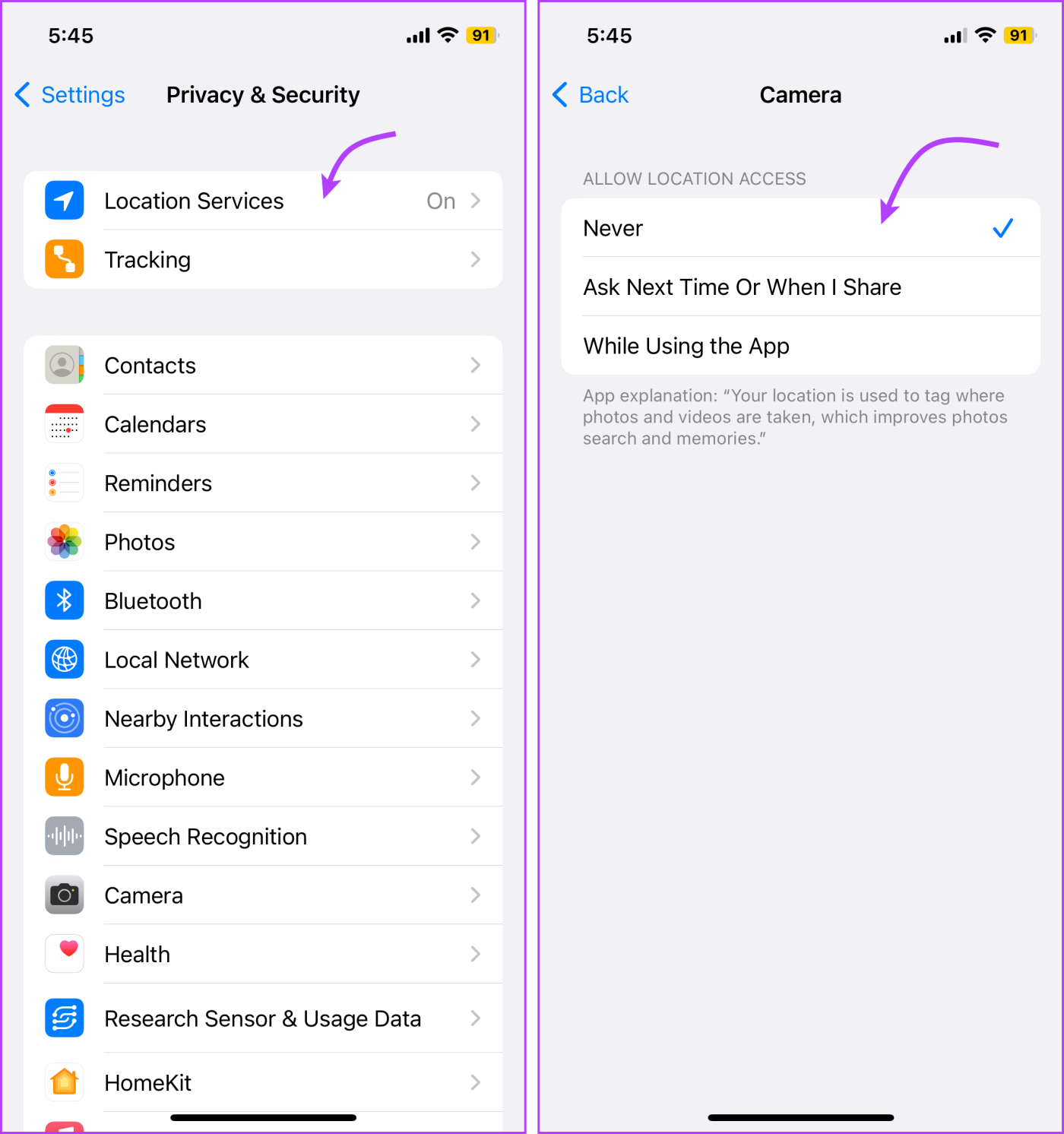
Une fois terminé, ouvrez l'application Appareil photo pour vous assurer que le problème est résolu. Ou bien passez au correctif suivant.
8. Mettre à jour iOS
Peut-être qu'un bug malheureux dans iOS rend l'appareil photo de l'iPhone noir. Heureusement, Apple suit et résout de manière proactive ces problèmes avec une prochaine mise à jour . Tout ce que vous avez à faire est de vérifier si une mise à jour est disponible et de la télécharger.
Étape 1 : Accédez à Paramètres → Général → Mise à jour du logiciel.
Étape 2 : Appuyez sur Télécharger et installer (si une mise à jour est disponible).
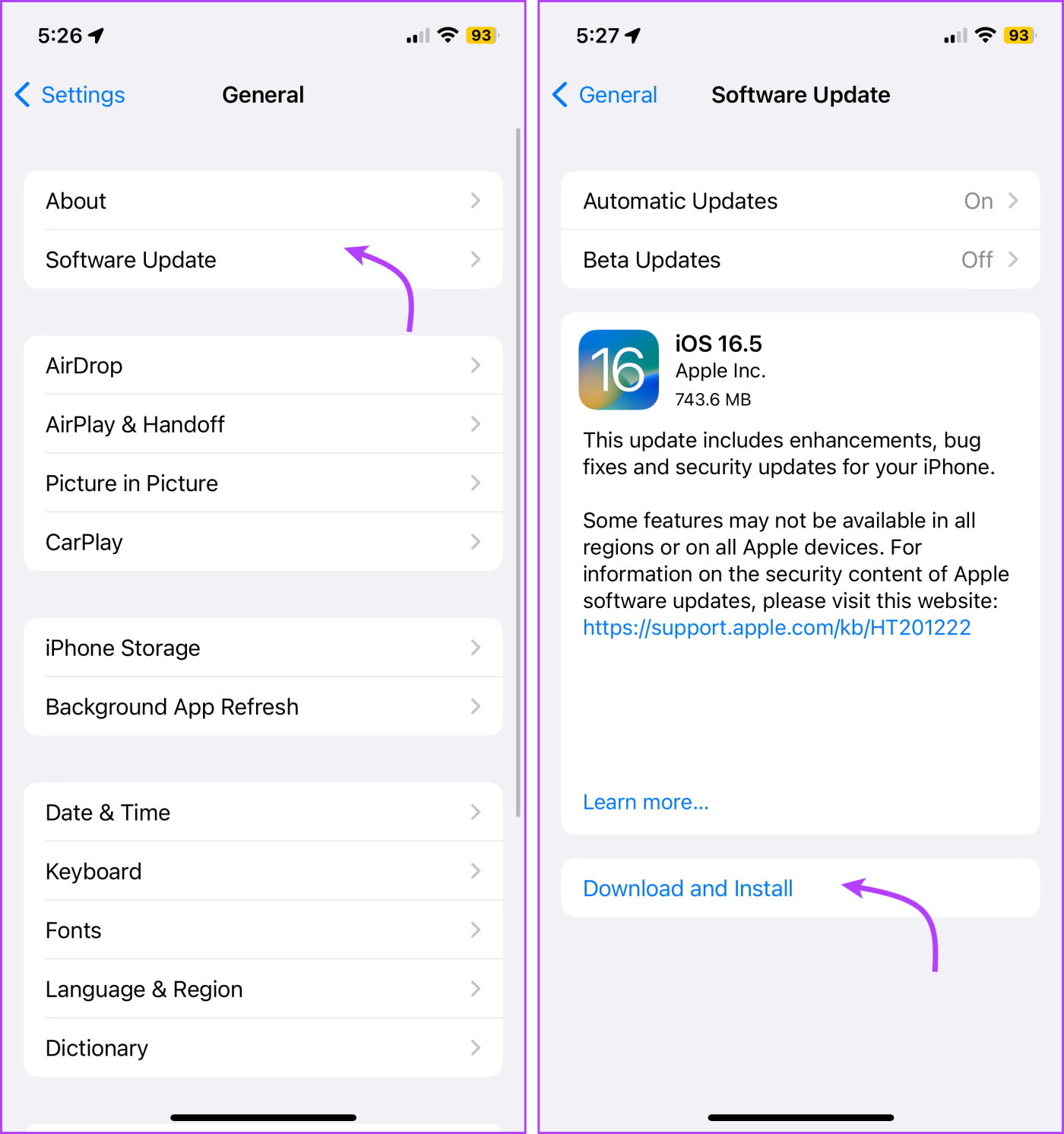
9. L'iPhone devient-il trop chaud
D'un écran noir à un écran tactile qui ne répond plus, un iPhone surchauffé ne fonctionne pas comme il le devrait. Une chaleur excessive peut affecter les performances de la caméra et entraîner des dysfonctionnements temporaires, comme un écran noir.
Donc, si vous constatez que votre iPhone surchauffe, suivez ce guide pour le refroidir .
10. Désactivez le mode faible consommation
Activé automatiquement lorsque la batterie de votre iPhone atteint 20 % ou moins, le mode faible consommation désactive temporairement de nombreuses fonctionnalités d'arrière-plan. Et même si la lampe de poche figure dans la liste, l’application Appareil photo ne l’est pas.
Bien que des problèmes puissent survenir et que l'écran de l'appareil photo puisse devenir noir sur votre iPhone lorsque la batterie est trop faible ou que le mode faible consommation est activé. Dans de tels scénarios, désactivez le mode faible consommation.
Pour ce faire, ouvrez le Centre de contrôle → appuyez sur l'icône du mode faible consommation pour le désactiver. Ensuite, redémarrez l'application Appareil photo et réessayez.
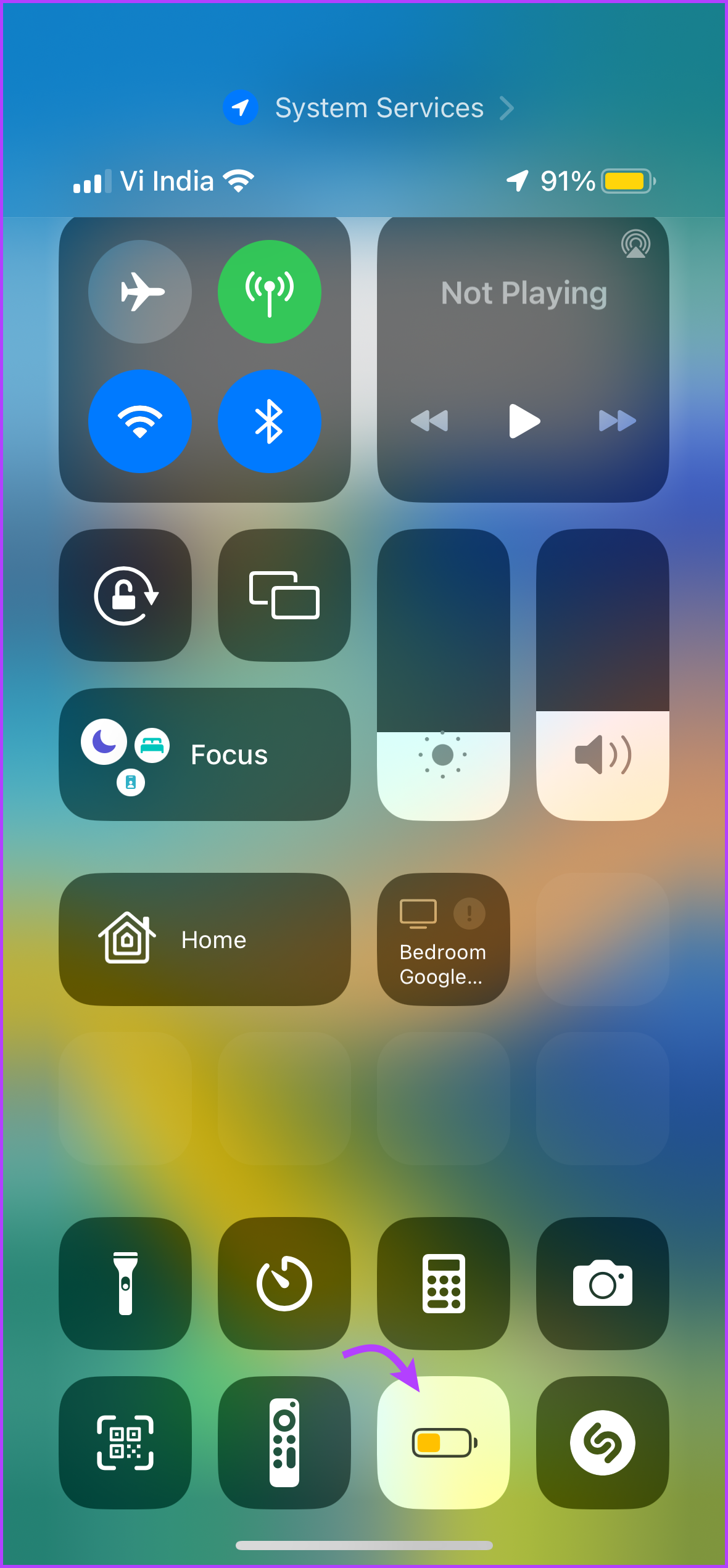
11. Réinitialiser tous les paramètres
Bien qu’il s’agisse d’une mesure sévère, si rien d’autre ne joue en votre faveur, c’est le dernier recours. En plus d'effacer et de restaurer tous les paramètres, cela éliminera le bug ou le problème provoquant l'écran noir de l'appareil photo de l'iPhone.
Étape 1 : Lancez Paramètres → Général.
Étape 2 : Faites défiler vers le bas et sélectionnez « Transférer ou réinitialiser l'iPhone ».
Étape 3 : Appuyez sur Réinitialiser.
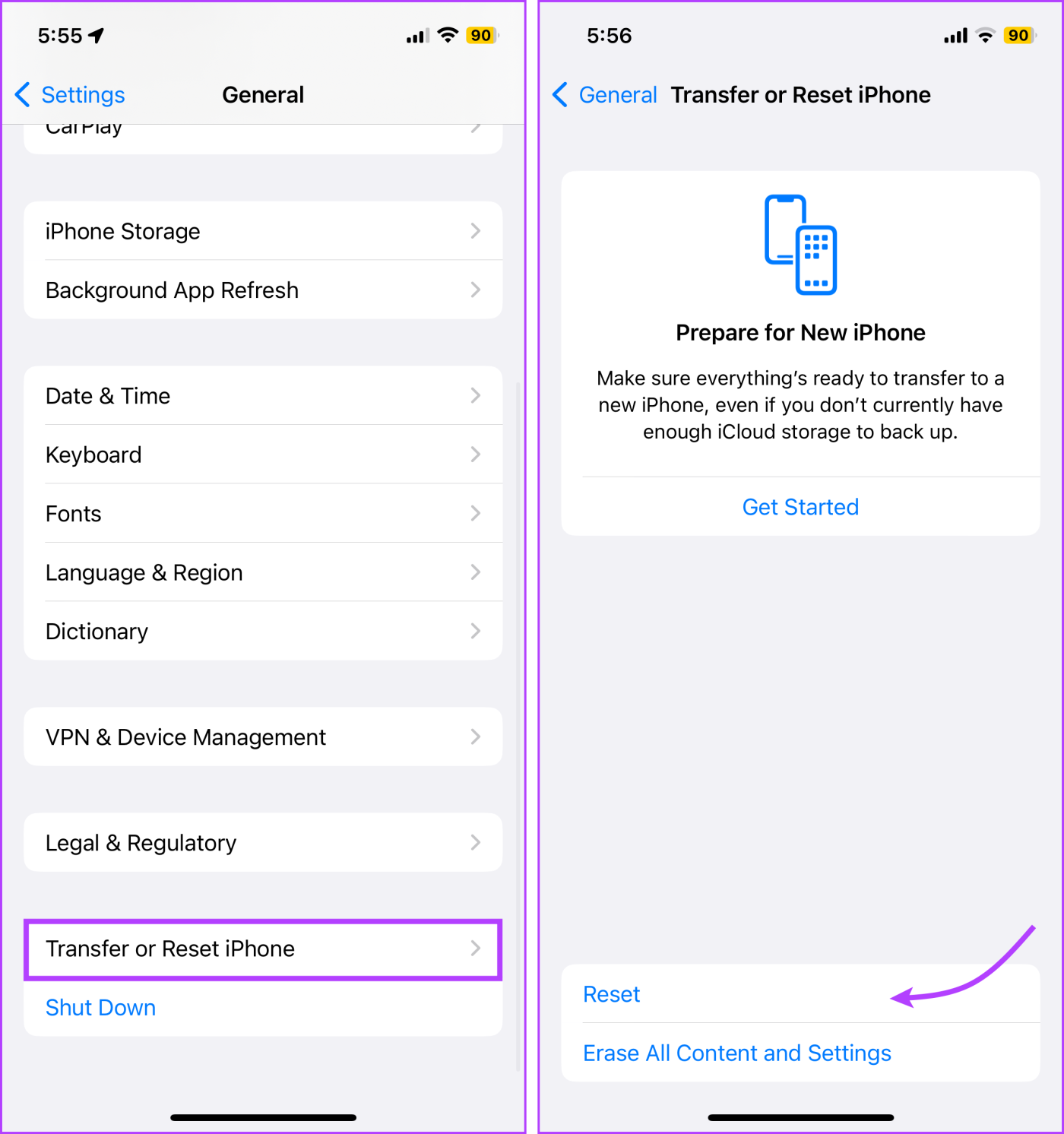
Étape 4 : Appuyez sur Réinitialiser tous les paramètres et entrez votre mot de passe.
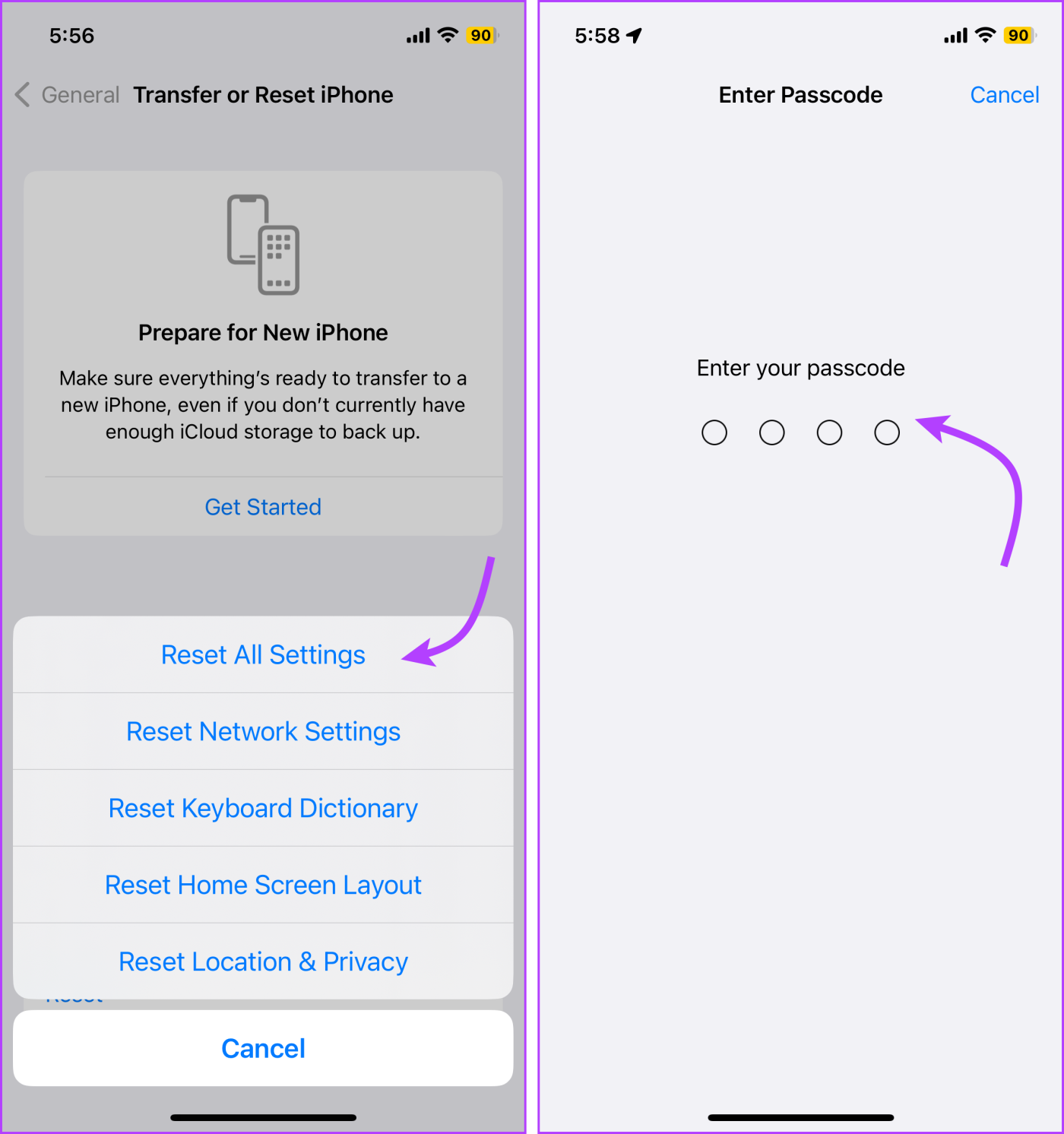
12. Contactez l'assistance Apple
Si rien n’a fonctionné, il est temps de sortir le plus gros pistolet. Contactez Apple et laissez-vous guider par un génie formé par Apple.
Dans un premier temps, ils vous guideront à travers presque les mêmes étapes mentionnées ci-dessus. Alors, dites-leur quelles sont toutes les étapes de dépannage que vous avez déjà suivies, pour économiser du temps et de l'énergie.
FAQ concernant l'écran de caméra noir noir sur iPhone
1. L'écran noir de l'appareil photo d'un iPhone peut-il être réparé ?
Cela dépend de la raison du problème. Si cela est dû à un problème lié au logiciel, les étapes mentionnées ci-dessus pourraient vous aider. Cependant, si cela est dû à une chute ou à tout autre problème matériel, vous devrez le faire vérifier par un technicien agréé.
2. Des dommages physiques à l'iPhone peuvent-ils provoquer un problème d'écran noir sur l'appareil photo ?
Oui, des dommages physiques tels qu'un objectif d'appareil photo fissuré ou des dommages à un composant interne peuvent potentiellement provoquer un problème d'écran noir sur l'appareil photo. Si vous soupçonnez des dommages physiques, il est conseillé de faire inspecter et réparer votre iPhone par un technicien agréé.
3. L'appareil photo est-il couvert par une garantie Apple ?
S'il s'agit d'un problème interne lié au matériel et que votre iPhone est sous garantie, Apple peut remplacer l'appareil photo ou résoudre le problème gratuitement. Cependant, les dommages accidentels ne sont pas couverts par la garantie standard.
Plus d'écran noir pour l'appareil photo iPhone
Rencontrer un écran noir sur l’appareil photo de votre iPhone peut être une expérience frustrante. Principalement parce que la condition affecte également les applications tierces associées, comme une application d'appareil photo manuelle ou WhatsApp, etc. Espérons que ces étapes de dépannage résoudront le problème et que votre appareil photo fonctionnera correctement.
Cependant, si vous avez des suggestions ou des questions concernant ce problème ou tout autre problème technique, n'hésitez pas à nous contacter dans la section commentaires.